中望CAD 2023插入一定比例图片的方法
时间:2023-03-17 13:35:48作者:极光下载站人气:84
中望cad软件对于普通用户来说操作起来是比较困难的,因为该软件有着非常强大的操作功能,并且该软件是专门用来编辑图纸的软件,因此在专业性这方面是非常高的,因此当普通用户在使用该软件的时候,有很多的操作功能需要慢慢的熟悉和了解,才能更好制作出自己想要的内容,比如有的小伙伴想要在中望cad 2023中插入一张图片,并且想要以固定的比例来插入自己需要的图片,那么怎么操作呢,插入图片的操作方法非常的简单,当你进行图片的添加的时候,在添加图像的窗口中就可以进行图像的比例设置,关于这个问题的具体操作方法小编已经整理好了,如果你需要的情况下可以看看方法教程,希望小编的方法教程对大家有所帮助。
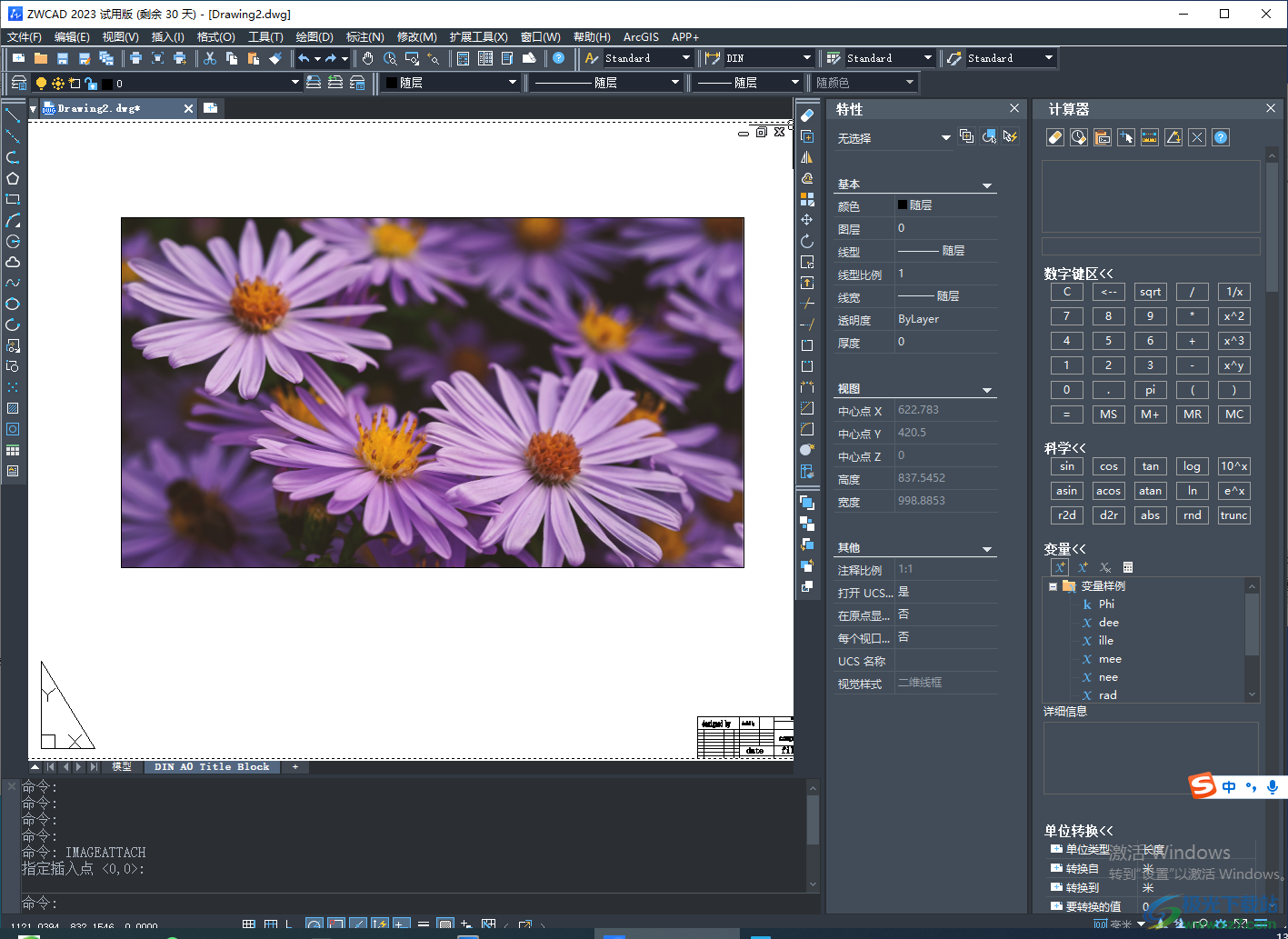
方法步骤
1.首先我们需要将中望CAD 2023点击打开,然后进入到该软件的一个编辑页面中,我们需要在该页面的左下角找到【命令】选项,在该选项的后面框中输入【im】并且按下回车键,那么就会出现几个选项,在这里我们选择进入到【IMAGEATTACH】中。
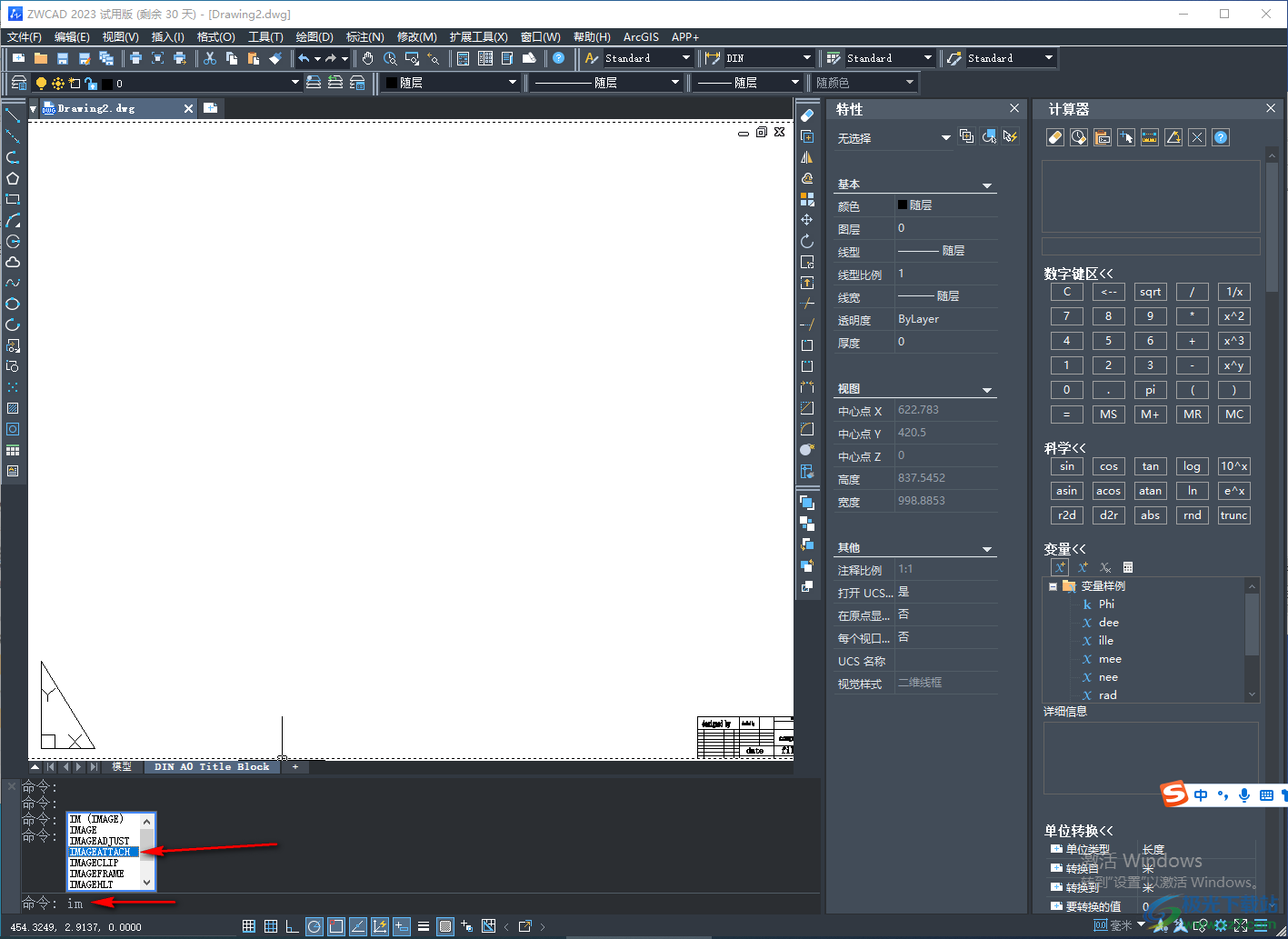
2.这时就会在页面上打开一个本地文件夹页面,我们需要在该页面中将我们想要添加的图片选中,之后点击右下角的【打开】按钮进行图片的添加。
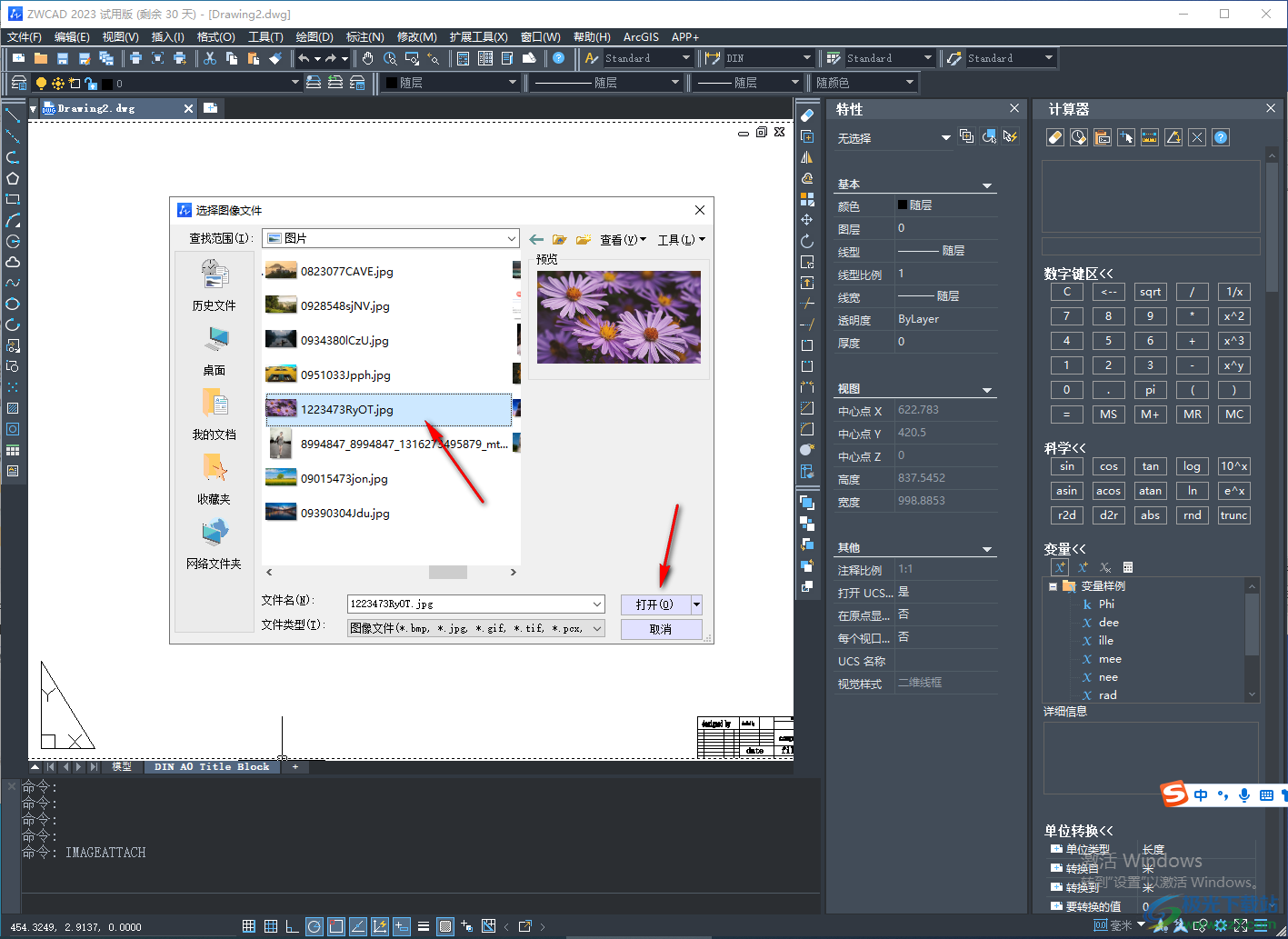
3.接着就会打开一个设置图片的路径、比例等设置窗口,我们在该窗口中直接将【比例】下的【在屏幕上指定】取消勾选,然后在框中输入自己想要输入的一个比例数值,之后点击【确定】按钮即可。
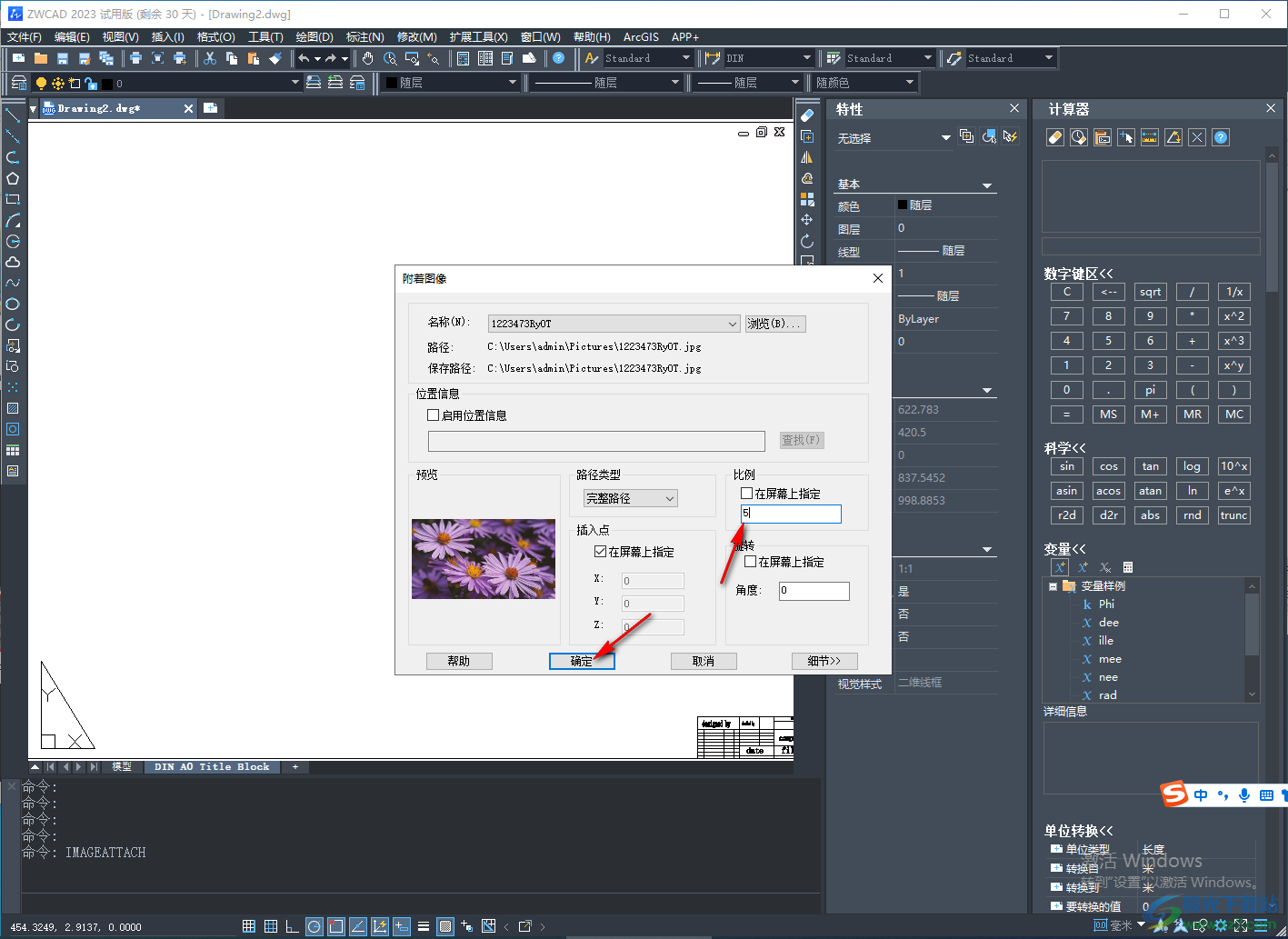
4.然后返回到画布编辑页面中,将鼠标放在画布中,会有一个方框显示出来,如图所示。
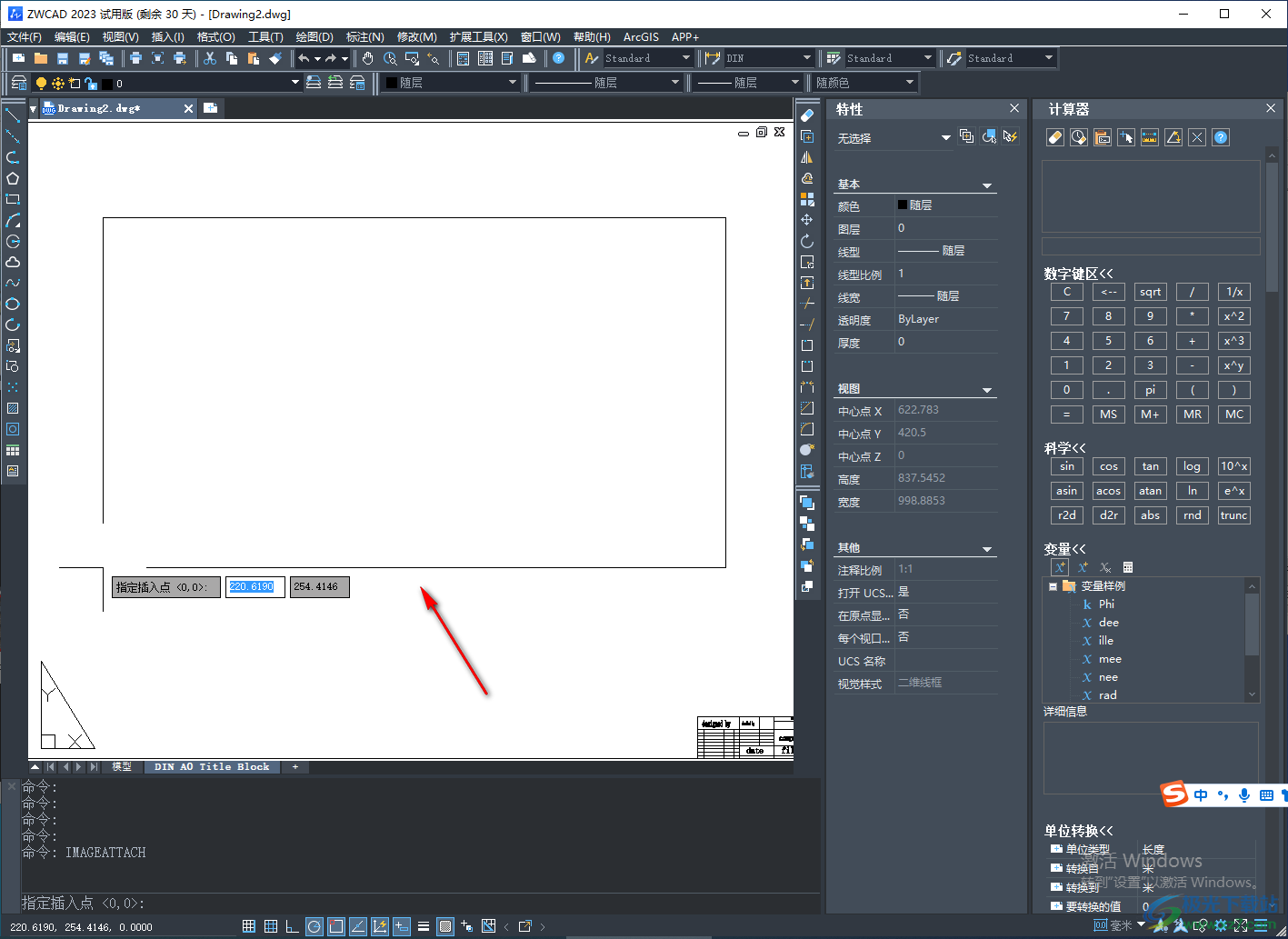
5.直接按下键盘的左键,然后我们的图片就会显示出来了,显示出来的图片就是按照我们设置的比例进行添加的,如图所示。

以上就是关于如何使用中望CAD 2023按照比例添加图片的具体操作方法,我们在使用软件的时候,有些时候需要将自己想要的图片添加到中望CAD 2023中进行编辑,如果你想要将图片按照比例进行添加到画布中的话,那么你可以按照小编分享的方法来操作就可以了,操作方法比较简单,需要的话可以操作试试。

大小:323.97 MB版本:64位环境:WinXP, Win7, Win8, Win10, WinAll
- 进入下载
相关推荐
相关下载
热门阅览
- 1百度网盘分享密码暴力破解方法,怎么破解百度网盘加密链接
- 2keyshot6破解安装步骤-keyshot6破解安装教程
- 3apktool手机版使用教程-apktool使用方法
- 4mac版steam怎么设置中文 steam mac版设置中文教程
- 5抖音推荐怎么设置页面?抖音推荐界面重新设置教程
- 6电脑怎么开启VT 如何开启VT的详细教程!
- 7掌上英雄联盟怎么注销账号?掌上英雄联盟怎么退出登录
- 8rar文件怎么打开?如何打开rar格式文件
- 9掌上wegame怎么查别人战绩?掌上wegame怎么看别人英雄联盟战绩
- 10qq邮箱格式怎么写?qq邮箱格式是什么样的以及注册英文邮箱的方法
- 11怎么安装会声会影x7?会声会影x7安装教程
- 12Word文档中轻松实现两行对齐?word文档两行文字怎么对齐?
网友评论